Realtek高清晰音频管理器是基于Windows系统设计的一款音频管理软件,主要用于音频参数的调整,音效、混频器、音频i/o、麦克风和3D音频演示等,包括播放设备和录制设备音频调整两部分,有效的解决Windows7音频面板不能输出的问题。
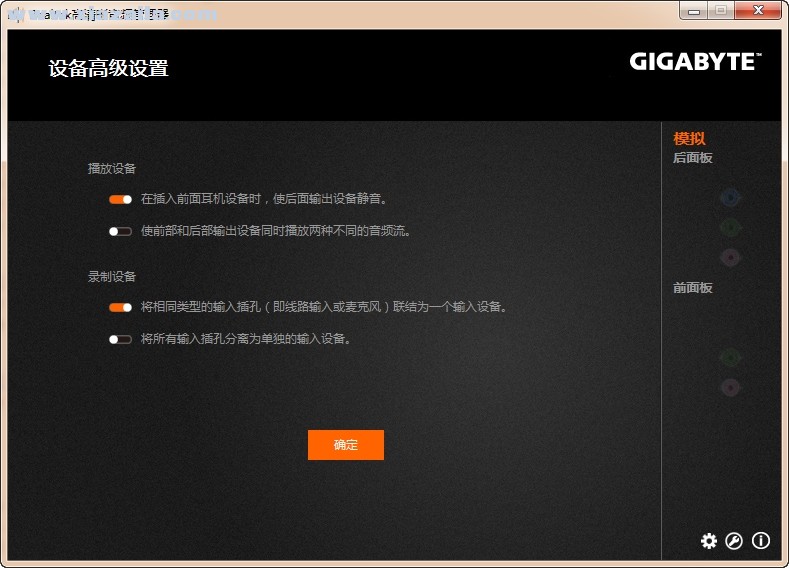
安装教程
1、下载解压,得到Realtek High Definition Audio声卡驱动;
2、根据安装向导提示安装即可;
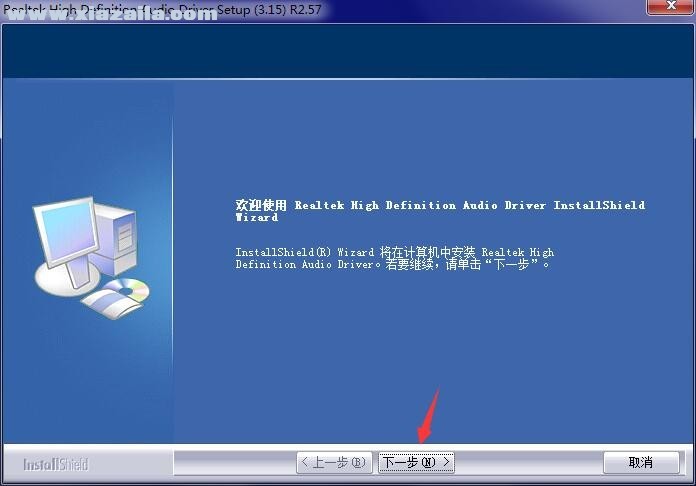
3、再重启计算机使配置生效;
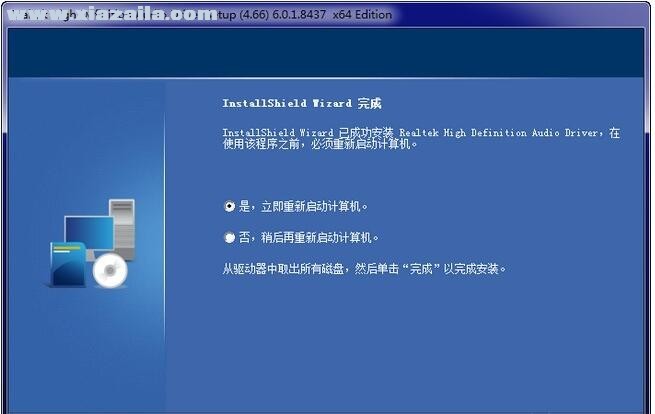
4、用户可以在桌面上选择计算机,右击“设备管理器”,找到“声音、视频和游戏控制器”。
5、可以看到realtek high definition audio没有黄色惊叹号,说明声卡安装成功。
6、如果本款realtek high definition audio声卡驱动不能匹配你的电脑,可以使用驱动人生进行智能安装声卡。
使用方法:
1、REALTEK装好后,可在电脑桌面右下角打开管理界面;
2、如需启动均衡器,可点击管理界面右方的启动键启动;

3、有需要的用户可在管理界面的上方的“环境”中选择,选择后你听到的音乐就是通过模仿在该环境下生成的;

4、选择混频器标签,混频器的设置和电脑上的音频设置差不多,声音左右移动是均衡左右声道,上下移动是声音高低,点击喇叭是静音;



5、选择音频I/O标签,点击下拉菜单,可以选择你的声音输出选择是耳机还是音箱;

6、点“音频I/O”的小工具按钮,弹出接头设置选择。很多朋友经常会问,为什么耳机插到前面板没有声音输出,你们可以在这里找到原因。第一个选择就是禁用前面板检测,将这勾勾掉就行了。第二个是插入前面板就关闭后面板输出的选项,这个可以勾上去。我们一般是前面板插耳机,后面板插的是音箱。第三个当插入设备就弹出对话框,建议勾掉。如果你的耳机插孔不太好的话,这选项如果勾着系统就会一直弹出对话窗口;
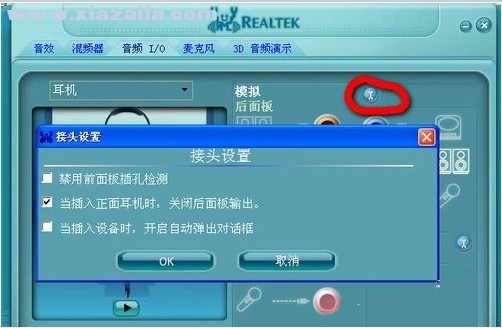
7、选择麦克风标签,里面可以对麦克风进行减噪和回声消除;
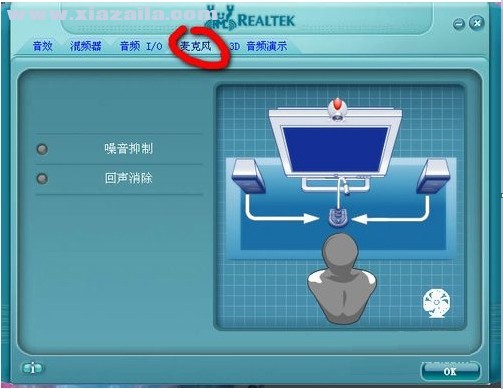
8、选择3D音频演示,这里可以测试你的耳机和音箱是否正常。
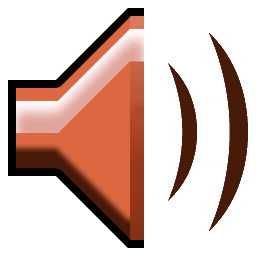

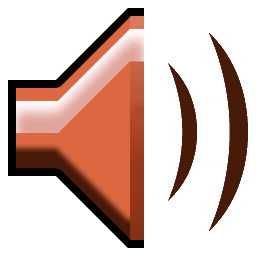


软件评论 您的评论需要经过审核才能显示
网友评论